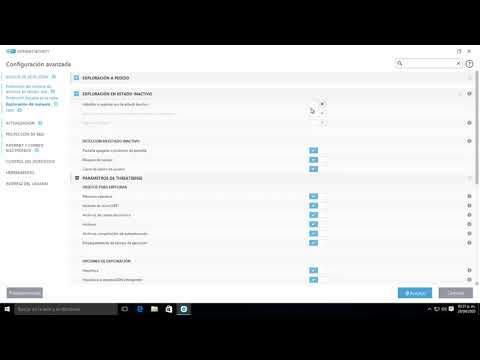
En el mundo de la seguridad informática, el firewall es una herramienta fundamental para proteger nuestros dispositivos de posibles amenazas. ESET Smart Security 8 es una de las opciones más populares en cuanto a software de seguridad se refiere. En este tutorial, aprenderás cómo configurar el firewall de ESET Smart Security 8 para mantener tus dispositivos protegidos de manera efectiva. Desde la configuración básica hasta las opciones avanzadas, te guiaremos paso a paso en el proceso de configuración del firewall para que puedas estar seguro de que tu equipo está protegido contra cualquier amenaza.
Consejos para evitar que ESET bloquee programas en tu equipo
ESET Smart Security 8 es una herramienta muy útil para proteger tu equipo de virus y malware. Sin embargo, en algunas ocasiones, puede bloquear programas que son seguros y necesarios para tu trabajo diario. Aquí te dejamos algunos consejos para evitar que ESET bloquee programas en tu equipo.
1. Agregar exclusiones: Una forma sencilla de evitar que ESET bloquee programas es agregarlos a la lista de exclusiones. Para hacerlo, ve a la configuración de ESET y selecciona la pestaña «Exclusiones». Allí podrás agregar carpetas, archivos o procesos que deseas excluir de la protección de ESET.
2. Permitir la conexión: Si ESET bloquea un programa que necesita conectarse a internet, puedes permitir la conexión desde la ventana emergente que aparece. Si no aparece la ventana, ve a la configuración de ESET y selecciona la pestaña «Firewall». Allí podrás agregar excepciones para permitir la conexión de programas específicos.
3. Desactivar temporalmente la protección: Si necesitas utilizar un programa que ESET bloquea constantemente, puedes desactivar temporalmente la protección de ESET. Para hacerlo, ve a la configuración de ESET y selecciona la pestaña «Protección en tiempo real». Allí podrás desactivar temporalmente la protección de archivos, correos electrónicos o navegación web.
4. Actualizar ESET: En algunas ocasiones, ESET puede bloquear programas legítimos porque los considera una amenaza. Si esto ocurre, asegúrate de tener la última versión de ESET instalada en tu equipo. Las actualizaciones de ESET incluyen nuevas definiciones de virus y mejoras en la detección de amenazas.
Con estos consejos, podrás evitar que ESET bloquee programas en tu equipo y trabajar sin interrupciones. Recuerda siempre tener actualizado tu software de seguridad y agregar exclusiones a los programas que necesitas utilizar en tu trabajo diario.
Cómo desactivar el firewall de ESET Smart Security y mejorar el rendimiento de tu PC.
ESET Smart Security es uno de los programas antivirus más populares en el mercado actualmente. Uno de los componentes más importantes de este programa es el firewall, que protege tu PC de amenazas externas. Sin embargo, en algunos casos, el firewall puede ralentizar tu PC y causar problemas de conectividad. Si estás experimentando problemas de este tipo, puede ser necesario desactivar temporalmente el firewall de ESET Smart Security y mejorar el rendimiento de tu PC.
Pasos para desactivar el firewall de ESET Smart Security
Desactivar el firewall de ESET Smart Security es un proceso sencillo y rápido. Sigue los siguientes pasos:
- Abre el programa ESET Smart Security en tu PC.
- Selecciona la opción «Configuración» en la parte inferior de la ventana.
- En el menú de la izquierda, selecciona «Firewall».
- En la pestaña «Modo de filtrado», selecciona la opción «Desactivado».
- Confirma la desactivación del firewall haciendo clic en «Aceptar».
Una vez que hayas desactivado el firewall de ESET Smart Security, puedes realizar las tareas que necesites en tu PC. Sin embargo, ten en cuenta que tu equipo estará expuesto a amenazas externas mientras el firewall esté desactivado. Por lo tanto, es importante volver a activar el firewall tan pronto como hayas terminado.
Mejorando el rendimiento de tu PC con ESET Smart Security
Si estás experimentando problemas de rendimiento con ESET Smart Security, hay algunas medidas que puedes tomar para mejorar la situación. Aquí te presentamos algunos consejos útiles:
- Actualiza regularmente el programa ESET Smart Security para asegurarte de tener la última versión.
- Realiza un escaneo completo de tu PC regularmente para detectar y eliminar cualquier amenaza.
- Optimiza la configuración del firewall para que se ajuste a tus necesidades específicas.
- Considera aumentar la memoria RAM de tu PC para mejorar su velocidad.
Siguiendo estos consejos, puedes asegurarte de que tu PC esté funcionando de manera óptima con ESET Smart Security instalado.
Protege tu sistema con ESET Firewall Helper: todo lo que necesitas saber
Si quieres configurar el firewall de ESET Smart Security 8 para tener una mayor protección en tu sistema, necesitas conocer ESET Firewall Helper. Esta herramienta es una extensión que te ayudará a configurar el firewall de manera sencilla y rápida, para que puedas proteger tu equipo de forma eficiente.
¿Qué es ESET Firewall Helper?
Es una herramienta complementaria que se utiliza junto con ESET Smart Security 8 para configurar el firewall. Con ella, podrás definir las reglas de acceso a internet de tus aplicaciones y programas, para que puedas proteger tu equipo de amenazas externas.
¿Cómo se utiliza ESET Firewall Helper?
Para utilizar esta herramienta, debes tener instalado ESET Smart Security 8 en tu equipo. Una vez que lo tengas instalado, sigue los siguientes pasos:
1. Descarga ESET Firewall Helper desde la página oficial de ESET.
2. Abre ESET Smart Security 8 y ve a la sección de Configuración del Firewall.
3. En la pestaña de Reglas del Firewall, selecciona la opción de Importar Reglas.
4. Selecciona el archivo de configuración de ESET Firewall Helper que descargaste en el paso 1.
5. Haz clic en Aceptar para importar las reglas.
6. Reinicia tu equipo para que los cambios surtan efecto.
¿Qué ventajas ofrece ESET Firewall Helper?
ESET Firewall Helper te ofrece varias ventajas a la hora de configurar el firewall de ESET Smart Security 8. Algunas de ellas son:
– Te permite definir las reglas de acceso a internet de tus aplicaciones y programas de forma sencilla y rápida.
– Te ayuda a proteger tu equipo de amenazas externas y a detectar posibles intrusiones.
– Te permite tener un mayor control sobre la información que entra y sale de tu equipo.
– Te ayuda a reducir el número de falsos positivos y a tener una mayor precisión en la detección de amenazas.
Conclusión
Si quieres tener una mayor protección en tu sistema, es importante que configures el firewall de manera adecuada. ESET Firewall Helper es una herramienta complementaria que te ayudará a hacerlo de forma sencilla y rápida. Con ella, podrás definir las reglas de acceso a internet de tus aplicaciones y programas, para que puedas proteger tu equipo de forma eficiente.
Los pasos esenciales para configurar ESET Internet Security y garantizar la protección de tu equipo
ESET Internet Security es una herramienta de seguridad que se encarga de proteger tu equipo de posibles amenazas en línea. Para que esta herramienta funcione correctamente, es necesario configurarla adecuadamente.
Paso 1: Lo primero que debes hacer es descargar e instalar ESET Internet Security en tu equipo. Una vez instalado, abre el programa y haz clic en la opción de configuración.
Paso 2: En la opción de configuración, selecciona el apartado de «Firewall». Aquí es donde podrás configurar el firewall de ESET Internet Security.
Paso 3: En la opción de «Firewall», haz clic en «Configuración avanzada». Aquí es donde podrás personalizar la configuración del firewall según tus necesidades.
Paso 4: En la opción de «Configuración avanzada», podrás configurar la forma en que el firewall de ESET Internet Security interactúa con los programas instalados en tu equipo. Aquí es importante asegurarte de que los programas que utilizas regularmente tengan acceso a Internet sin restricciones.
Paso 5: En la opción de «Reglas de firewall», podrás crear reglas específicas para programas y aplicaciones instalados en tu equipo. Esto te permitirá configurar el firewall para permitir o bloquear el acceso a Internet de forma específica para cada programa.
Paso 6: En la opción de «Zonas de seguridad», podrás configurar la forma en que el firewall de ESET Internet Security interactúa con diferentes redes. Aquí es importante asegurarte de que tu red doméstica esté configurada como una zona segura para que el firewall no bloquee el acceso a Internet de tus dispositivos.
Paso 7: Por último, asegúrate de que el firewall de ESET Internet Security esté activado y actualizado regularmente. De esta forma, tu equipo estará protegido contra las últimas amenazas en línea.
Siguiendo estos sencillos pasos, podrás configurar adecuadamente el firewall de ESET Internet Security y garantizar la protección de tu equipo contra posibles amenazas en línea. Recuerda mantener el programa actualizado y revisar regularmente la configuración del firewall para asegurarte de que esté actualizada según tus necesidades.
